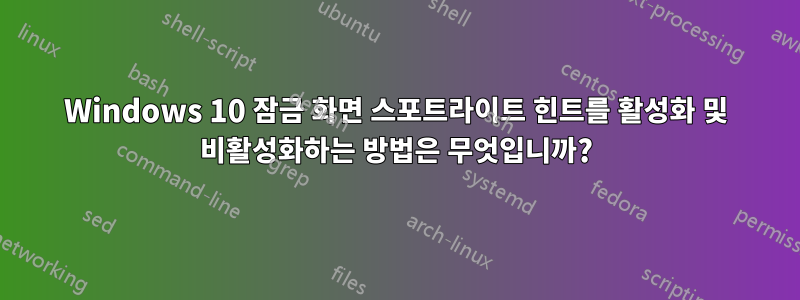
답변1
답변에 설명된 대로 팁이 활성화되면찰리브, 그럼에도 불구하고 표시되지 않는 경우가 발생할 수 있습니다.
가능한 이유는 사용자 계정 설정으로 인해 비활성화되었기 때문입니다.
- 명령 프롬프트에서 다음을 입력합니다.
Control Userpasswords2 - 사용자 계정 양식에서고급의탭
- 지우기사용자가 Ctrl+Alt+Delete를 눌러야 함옵션을 클릭하고
OK
WINDOWS+L이제 잠금 화면으로 이동하여 입력하여 팁이 표시되는지 확인하세요 .
답변2
Andrea의 게시물은 기능을 활성화하는 방법에 대한 OP의 질문에 대한 100% 정답입니다. CharlieRB는 이 기능을 비활성화하는 방법에 대한 게시물을 참조했지만 이 솔루션을 검색하는 위치에 있는 사람들(예: 나)에게는 이 기능을 활성화하는 데 아무런 소용이 없습니다.
Active Directory 워크스테이션에서 "고급" 탭 아래의 이전 "사용자 계정" 대화 상자에서 "사용자에게 Ctrl+Alt+Del을 눌러야 함"이 있는 경우 사용자가 모든 항목을 표시할 수 있는 기능이 보류되는 것으로 나타났습니다. 잠금 화면의 추가 데이터. 아마도 이는 캘린더 이벤트, 이메일 미리보기 등을 표시하여 사용자가 정보를 유출하는 것을 방지하기 위한 것입니다. 그러나 이는 사용자가 그날의 현재에 대한 추가 정보를 표시하기 위해 위에서 요청한 기능을 활성화하는 것을 허용하지 못하게 하는 추가 효과가 있습니다. 잠금화면 배경.
도메인 컴퓨터에서 활성화하는 솔루션
- "시작" → "실행"으로 이동하거나 Windows Key+를 눌러 R"실행" 대화 상자를 엽니다(또는 "명령 프롬프트" 창으로 이동).
- 입력:
control userpasswords2"사용자 계정" 대화 상자 창을 엽니다. - "고급" 탭으로 이동합니다.
- "보안 로그인"에서 "사용자가 Ctrl+Alt+Del을 눌러야 함" 옵션 상자를 선택 취소합니다.
- “확인”을 누르십시오.
- 이제 "개인 설정" → "잠금 화면" 창에서 "Windows 추천"을 선택했는지 확인하고 워크스테이션을 잠가서 작동하는지 확인하세요!
답변3
이 기능을 활성화하거나 비활성화하려면 다음 단계를 따르십시오.
- 설정으로 바로 가기.
- 설정 을 선택하세요
Personalization. - 탭 을 선택합니다
Lockscreen. - 아래에서 'Windows Spotlight'를 활성화하거나 다른 옵션을
Picture선택하여 비활성화합니다.Windows Spotlight - 또한
Get fun facts, tips, tricks, and more on your lock screen토글을 활성화하거나 비활성화하도록 선택할 수 있습니다.



